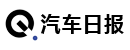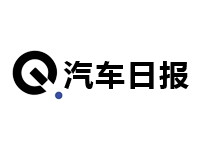有没有发现 ?现实生活中成了柯尔蒙奴仆的男人,都会如此
思锐好物。
你发现没有,太多的男人都喜欢跟渣女玩,别人好心给他找娴淑懂理的,他们都感觉没啥意思,就喜欢渣女那一套。哪怕渣女明明是在哄骗他,他一样很乐意,被哄骗以后还会翻着微信回味好几遍。每次被哄骗过后,哪怕就是扇着自己的耳光,后悔骂自己是个贱种,骂完之后依然又去找那些渣女玩。
这是为什么?无非就是那些渣女能使他上心。这样的人基本都是已被荷尔蒙掌控的人,他那一生就那样重复的往坑里面跳,他明明知道那是错误的,可在欲念的驱使下,他依然是无法去改变。
但凡是个男人都有被荷尔蒙掌控的时刻,可理念思维都正常的男人,他的发育相对都是健全的。在荷尔蒙影响这方面,他们都是能够恰到好处管理好自己的行为的。比方讲,只要他知晓那个女人品德不行,自己跟他在一块定会被哄骗被重伤。无论他有多么的喜爱那个女人,他都会克制自己的情绪。
可成了荷尔蒙奴仆的那些人,他们是克制不了的。他明明清楚那样会受伤,他依然会奋不顾身的自投罗网。
5W私房钱打造“朴实无华”桌面——30件好物分享
本内容来源于@什么值得买APP|作者:zouzoulong
一、前言哈喽大家好,我是zouzou~
由于文章内容和物件较多,将文章内容主要分为以下几个方向,方便大家阅读。
曾经我还是个不爱折腾的人,去年自己桌面2.0改造后以为可以很久不用动了,但桌面怎么可能是一层不变,人自然喜欢追寻更美更好的事物,所以桌面不折腾是不可能的。
今年春节以来忍不住将电脑升级,然后又陆续入手了不少东西,于是便有了现在的桌面3.0版本。
平时领导大人问我这些买回来多少钱,我当然都是说这个100块那个200块一点都不贵 ,不然就说是远房大妈送的都不要钱。不过桌面大多数是为了工作和效率,领导大人通常都是通情达理让我直接买买买的,写文的时候我简单算了算,近一年改造的整个桌面可能大小近30件,重点是总价值居然近5W(小声)......
这是最近主机搭建的文章以及详细电脑清单:
不过我没有一样样仔细计算,实在不够的话,那就将汤圆这个无法估价的宝贝顶上就OK了。
二、机箱更换原本以为主机在上文就已经完成,不过电源是rog雷神的关系,机箱电源遮盖始终是个问题,再加上原本双子座机箱振动共振问题的一直困扰,最后在写文的时候还是决心对机箱进行更换。
想要电源外露且放下恩杰z73水冷的机箱可选性就不是特别的多,最后从颜值各方面考虑选择了追风者518,大小对比来看,双子座在追风者518面前就是个弟弟。
追风者机箱风道设计也十分出色,机箱更换后机箱内风扇的压力也得到了改善,风扇不再因为机箱内温度频繁升高而山呼海啸。
机箱是两侧玻璃的设计,机箱内还可以支持双系统,这个机箱确实是一个大豪宅。
实际拆装工程中会发现机箱各处细节和用料都比较讲究,比如螺丝垫子、侧面玻璃旁的胶条等等细节,终于明白机箱贵还是有道理的。
机身上方是可活动的挡板,接口提供了type-c的接口,符合现在c口主流需求。
侧面可以看到电源有专门外露位置,侧板上沿有一条同步的灯光带。
内部比较有特点的是多个可活动挡板,可以很好的隐藏整理机箱内的线路,底部也有一个专门的孔和挡板,电源线可从底部直接连到显卡,我这里是再加了一个显卡支架,然后将线从支架后走到显卡。
可能很多人和我开始一样担心双侧透明玻璃,这样背后乱七八糟的线岂不是完全暴露了出来,但实际上追风者518背部有两个挡板可以很好的隐藏各种线。
机箱原本的设计和绑带也很好的引导和整理像我这种原本理线就不是特别好的用户。
可看到虽然我最终也不是特别漂亮,但是盖上挡板之后也就很ok了。
另外在机箱背面的左上角,追风者518还内置了一排接口拓展,方便风扇和灯的接线。这对于像我这种风扇散热特别多线的人来说确实有用。
追风者518前挡板是可以直接拆卸下来的,前灯光为两条灯带,灯光点亮之后像工字型,并不会有胡里花哨的感觉。
机箱购买赠送的新款追风者桌面音箱恰巧也是与追风者518机箱同样设计的光效。
另外电脑灯光用得最多的就是风扇,原本用了几个品牌的混搭,效果始终没法达到比较理想的效果。疫情期间各家供货紧张我就买最便宜的乔思伯凑合了,结果风扇偏色严重根本没法用,最后全换了追风者总算搞定了。
最后提醒一下,家里没有电梯的朋友尽量让快递小哥送上门,这个机箱真的真的稳重。
三、多个屏幕桌面多屏幕有多好用我就不多反复强调了,之前自己是一边工作一边看剧是常态,现在再配合3950x这样强大的处理器,多任务同时使用无论从效率还是方便性都是显而易见的。
1优派原本我的显示器是优派2768-4K,可以愉快的使用乐歌双显示器支架玩耍,只是后来可能是受潮的原因出现边缘漏光等小问题,后来显示器就无法点亮使用了,好在优派的售后服务还是有的,最近已经寄到优派售后更换了一台。
只是现在优派显示器出了问题,所以双屏支架都只能暂时先放一边了。
2.明基现在住显示器是明基sw2700pt,对于c口和3d硬件校色要求很高的建议选择sw270c新款。
其实从专业角度来说明基的显示器确实是我用过最好的显示器,相比我之前戴尔的up-2516d在漏光和阴阳屏方面都有不小的优势。
而且专业摄影厂家的显示器出厂就有专业的色彩调教,出厂色彩就很准,表现让人舒服。
另外这款显示器随机配备了专业植绒遮光罩,不说环境光的影响了,它对于旁边机箱的光污染也是有效遮挡的,不过顶部遮光板和屏幕灯不够兼容,所以我后来使用只保留了两侧的挡板。
另外要说的就是明基显示器的做工也是特别精致,侧面还配备了usb接口和sd卡读卡器,非常方便摄影拷片使用。
明基显示器最具特点的还是圆盘快捷控制器,显示器osd和色域切换等调节都可以十分方便,可以一键切换两个不同色域或黑白。
毕竟是专业显示器,价格相比普通显示器要稍贵,但在专业显示器领域中又是颇具性价比的,更高级的艺卓和NEC自己没有详细使用过,就不清楚其具体表现了。
3.wacom one原本一直想增加手绘板辅助自己修图使用,无奈自己一直无法适从计划就搁置了。而手绘屏就不会有新手上手困难的问题,wacom one这款手绘屏还能作为副屏来使用,恰巧优派显示器损坏,它就理所当然的取而代之。
手绘屏和键鼠其实并不是对立存在的,虽然这款是入门级产品,但正好是我这样非专业画手需要的,平时在图像边缘处理和毛发处理的时候还是能给我很大的帮助。
这款产品的缺点是可视角度不够广和屏幕色域没有达到100%srgb,另外需要使用专业校色仪对其进行校色,校色后色准会得到一定改善。
4.cforce便携屏如果仅仅作为普通屏幕来说,其实两款屏幕并没有太大差别,两款屏幕都可以连接安卓机也可以连接switch,只是wacom雾面屏效果没有cforce的亮面屏那么好。
而cforce便携屏作为主要为switch打造的,拥有双扬声器再配合switch转接器使用还是很爽的。于是switch和便携屏我全都给老婆带去SZ玩了;而我一心只有工作,wacom one留给了我。
switch在我老婆手里自然会少不了配件也进行了贴膜改造。但swtich经常会外出使用,无线耳机问题之前一直没能很好解决。最近恰巧被种草,便购买了绿联这款无线耳机发射器,连接3.5mm接口很好的解决了switch外出蓝牙耳机的问题,不占用swtich的c口。
这款发射器使用type-c接口充电,体积小巧安装稳固,最主要是这个配色真的是爱了,配色无论和switch原色还是和贴膜颜色都很搭,这才是之前没有立马购买的主要原因。
使用感受就是续航可以达到数小时,而且与耳机连接比较稳定。
四、NAS和网络数据自己对于数据的存储和安全其实一直都有比较高的需求,原本一直用着机械硬盘+固态硬盘+网盘备份的方式,以前有次出差固态硬盘挂掉也带来了一定的损失。
之前虽然数据一直处于高饱和的状态,但NAS的搭载一直处于计划状态。直到最近新房装修终于得到预算先在桌面实施了,毕竟新房装修好之后家里无论摄像头、智能设备、影音娱乐还是自己对网络和数据的需求与要求都会有进一步提升,所以NAS目标定位为在新房逐步搭建万兆网络,在娱乐室打造一个数据中心。
不过自己对网络和NAS并不太懂,很多时候都是向大佬请教和站内文章学习的。
1.威联通TS-453BT3NAS的设置和应用都对我估计都需要很长的时间来学习,首先就不会选择星际蜗牛那样在设备就需要大量折腾的方案了,威联通和群晖这种成熟稳定的方案才是我需要选择和考虑的,不过鉴于自己对万兆网络的需求,从性能来看选择了威联通TS-453BT3。
NAS作为7*24小时运行的生产力工具,对硬盘的稳定性和可靠性都有一定要求,为了更好的性能和稳定性,我直接选择了WD红盘组合,WD红盘作为专门为NAS打造的产品,本家NASWARE3.0技术优化NAS网络的同时还能提高系统的性能与兼容性。
453BT3机身后背是一个巨大的散热风扇,除了配备主要的两个千兆网口外还有4个USB接口和2个HDMI接口,上方可以看到可以拓展的万兆网卡位。
453BT3机身内直接装好8g内存条,自己不用再折腾DDR3兼容内存条的加装。
随机配备的是威联通QM2-2S10G1TB01扩充卡,不但可以升级万兆网络,拓展卡还有两个M2 SSD的卡槽,加装上去可以实现更为理想的万兆网速。
很简单的将威联通机器盖子取开,就可以轻松找到万兆网卡的安装插槽;万兆网卡的两个固态硬盘的接口相对比较隐蔽,仔细看可以找到在散热片的下面。
将WD SA500 安装固定好之后再将散热片安装回去,毕竟万兆网卡和固态硬盘在工作中都会大量发热,这样的设计可以让固态硬盘也可以得到散热片很好的散热,自然有更好的性能与稳定表现。
NAS硬盘的加入都是需要格式化的,所以我直接选择了4块10T硬盘装满威联通TS-453BT3,威联通硬盘盒装上硬盘扣紧扣条就可以直接使用了。
虽然看起来40TB很多,但出于数据安全的考虑与不同raid的设置,NAS存储池建立会对储存空间有一定的牺牲,不过数据安全才是最重要的,硬盘有价而数据无价。
WD红盘在威联通机器内的测试数据是这样的表现,固态硬盘顺序读取在500M+、机械硬盘在180左右。不过它们的特别并不是在极高的速度上,而是在于更高的耐久寿命以及更强的缓存能力。
如果在千兆网络下使用,NAS最高只能达到100M左右的体验,就连机械硬盘性能的瓶颈都无法触及的,日常使用相对比较吃紧,更别说SSD加持之后更高的速度体验。
所以万兆网络不但自己的需求也是发挥设备最大性能的选择,自己另外又购买了一块华硕的万兆网卡安装在电脑主板上。
不过应该是受限于NAS芯片的性能,万兆网卡安装好之后NAS和电脑之间的速度可以达到最高读取700M,写入接近300M这样的水平,这才是尽可能大的榨取了WD固态硬盘的性能,更贴合更高质量工作与生活的要求。
但是上面只是由SSD组riad0实现的比较高的速度,固态硬盘通常是作为高速缓存使用。日常使用上启用威联通的qtier技术可以让固态硬盘和机械硬盘组成的大存储池都拥有接近于纯SSD固态硬盘才拥有的速度,但这也是给NAS增加固态硬盘与内存的更多目的和意义所在。
我日常日常使用会平衡速度与安全稳定,以机械硬盘与固态硬盘混合组成raid1大容量储存池,启用qtier技术之后同样可以达到接近于纯固态的速度水平。这样的速度就算是自己最好的SD卡、XQD卡速度都可以媲美了。
选择453BT3的另一个主要原因就是前面板上提供了两个C口,这两个接口为全性能的雷电3接口,虽然自己目前没有雷电3的笔记本,不过迟早会有的。而且无论主流市场还是个人的各种设备都会逐渐向统一C口上搭建,雷电3接口可以直接连接笔记本、相机、手机等设备直接将设备与威联通进行超高速的数据传输。
目前电脑使用就纯使用固态硬盘,数据存储与安全全部交给NAS来进行,网盘作为额外备份。大多数时候的工作数据我都选择直接从NAS拖拽使用和存储,速度体验让我很满意。
目前自己对于NAS的研究才是刚入门,接下来还会不断的学习与摸索ing。
2.绿联拓展坞前面已经提到了自己对于C口的需求和统一搭建甚至选择雷电3接口,自然就少不了拓展坞,拓展坞可以很好的利用机身背后的C口,这次的选购其实特别简单,就是希望有一个方案可以解决各种接口的需求。
市场上拓展坞产品款式可以说是非常多了,原本就给老婆那边买过一个绿联的4合一拓展坞,实际使用后发现还是不太够的,这次索性买个尽可能所有接口都覆盖的。前方有2个常用的USB3.0接口,背面USB3.1接口还是耳机孔、HDMI、VGA接口一应俱全,特别是TF&SD卡槽几乎都是我每次都会使用到的,而且支持同时使用。
而且下方的PD快充口功率可以达到87W,可以直接为笔记本电脑充电 。另外这款拓展坞占地不大而且温度控制还很好,这也是非常重要的。
3.华硕路由器路由器其实也是最近才更换的,换它的主要原因自然是因为它的接口比较多。新房子娱乐室的网线汇聚数量是非常多,所以对于路由器的接口要求便是如此。
这款路由器其实上市很久了,但是价格一直处于高位,但从做工和使用下来自然是没啥毛病。至于新房搬家之后是否需要更换万兆路由器或者多个路由器到时候再决定,目前新房那里的电信拉线都出现了一些问题。
不过路由器还是相对比较大的,为了节省点空间我将它放置在桌面下层去了,不过会牺牲一点点信号强度。
最近沉迷于研究NAS的使用和应用,还没时间研究华硕路由的系统和各种设置。
4.万兆交换机关于万兆网络有大佬给我提了建议,新房那里不一定要选择万兆路由器,可以直接使用万兆交换机来实现多个设备的数据交换,这个等我之后慢慢搭建再更新吧。
五、灯光照明与理线桌面其实和摄影一样,没有灯光是没有灵魂的。
简单介绍一下自己桌面的主要照明:
宜家仿款台灯
想过买山田照明,不过知道价格的领导严厉的批评了我,然后就没有然后了。
yeelight星辰智能灯
自己沿着柜子边缘走了一圈,自己新房智能灯部分大量采用了yeelight的灯具,自己最近还跟着老罗买了yeelight这个桌面小台灯,连入米家智能系统。
这款灯造型比较简单,一个按键完成亮度和开关的调节。可惜我的桌面合它的位置只有机箱前了,不过那里又是我家汤圆床和桌面主要的通道。另外这款灯可以调节一定的角度但是无法调节高低,所以我觉得它更适合作为床头灯使用,睡觉的时候把它放在上面无线充电,可以调节的灯光亮度和色温对于睡前阅读或者半夜起床已经完全足够了。
明基屏幕挂灯
京东
明基 ScreenBar 显示器屏幕挂灯商务办公智能工作台灯999元起实时价格1小时前已更新去购买
明基的屏幕灯现在很多桌面都看到了,我也是早期被种草的一个。实际用起来还可以就是贵。一盏灯基本能覆盖桌面的照明,深夜加班可以关掉房间灯不影响家人。
我选择的是下方控制的款式,控制台可以随手调节灯光亮度和色温,左边还有一个自动按钮。
还有个不好的就是明基的显示器遮光罩和挂灯,还有按钮以及显示器支架无法特别好的兼容。
其他灯光主要来自于神光同步,原本电脑主机的计划是全套ROG神光同步的,最后实际实行出来的结果是各种大部分ROG+七彩虹显卡+恩杰水冷两块屏幕。
京东
ROG 玩家国度 ROG CROSSHAIR VIII HERO(WI-FI) 主板3199元起实时价格1小时前已更新去购买
其实平时我除了玩玩水冷和显卡两块屏幕,大多数时候我都是白光恒亮或者关掉灯光为主的,只有偶尔在拍摄素材或无聊的时候才切换到RGB模式。
原本我显示器后面的线也是非常非常乱的,后来用了收纳管穿了一些,桌面的线还是得到了一些改善,不过桌面下面看不到的就暂时先这样了,反正一般也踢不到。
而且我在桌面下面装了一个pdu排插,很多的接线也都要交汇到这里,没法做到整整齐齐了。
桌子的右边还有一个公牛带USB口的排插,也承担部分桌面的接线,不过主要还是我床边使用的,不过当时紫米并没有出带快充口的排插,以后有需要再更换了。
六、各种支架仔细看了一下我桌面的支架也是非常多的,比如最近忍不住上的iQunix Spider显示器支架,主要原因是我的显示器最高的高度还是会碰到我的3寸音箱,而且垫高之后架子下方还可以放置一些杂物,也可以将键盘放进去避免落猫毛。
wacom one一个明显缺点就是可视角度不够广,然而它自身带的架子是固定角度的,为了用起来更舒服,就在桌面使用的时候配一个可以随意调整的架子,我直接选的绿联 ipad支架,无论wacom one、便携屏、ipad、手机放在上面都不是问题。
原本我桌面也是有各种手机支架,但是最后我还是决定把它放在空中,一来和我老婆视频的时候可以很好的切换床上/桌面的位置,二来还可以作为手机俯拍桌面的支架,自己可以很好的拍摄一些俯拍镜头。
而且这个架子最大可以夹ipad,应该还可以安装麦克风这种设备,不过架子的称重是有限的,不要轻易将相机放上去。
由于小猫咪经常来我桌面和床上睡觉的缘故,桌面的猫毛自然是很多的,受难最明显的自然是键盘,基本每隔两个月都要拆下来清洗一遍。
对于我的抱怨老婆给我专门买了一个亚克力键盘罩子,这样在小猫咪来桌面捣乱的时候就可以有效隔绝也不会让键盘落满猫毛。
罩子后方也开好了线孔,不过这个罩子有一个无法避免的小缺陷,右手在鼠标和键盘之间来回游走的时候会出现碍手的情况。
七、暂终桌面实际上还有一些未出镜或没有提及的产品,比如:青萍空气检测仪、云米暖风机、奥睿科固态硬盘盒、以及各种手办玩具等等。
桌面虽然改造到了3.0版本,但是还有做得不够好的地方:
1.耳机前面可以看到我落空的骨伽耳机支架,原本放在上面的是索尼1A耳机,当初主要奔着它的舒适度去的,不过耳机用太久了之后脱皮很严重,很多次都想丢掉了但每次戴起来听一下又不舍得,也许我在等一个立马更换耳机的借口。
虽然音箱的解析力和细节通常不如耳机,但是自己平时听歌比较多的还是 IK iLoud Monitor这款监听音箱,各种设备听来听去最后还是喜欢它的表现,白开水一般朴实无华经久耐听,特别是像我这种平时听歌比较杂的。
2.关于摄影器材作为一个合格的键盘摄影侠,键盘鼠标自然要称手。目前家里的键鼠是ROG一套,老婆那边配的是罗技一套。
实际上桌面很少会出现我的摄影器材,一是他们平时都发放防潮箱里,二是自己器材太多桌面肯定放不下。曾经晒过一篇伪edc器材,居然有人说我是晒家当,emmm......下次我还是分享一下最近为拍视频购买的一些器材好了。
防潮箱的建议就是有空间的情况下尽量买大一些的,我这个70L的防潮箱目前已经是不够装的状态了。比较魔性的还是思锐这个防潮箱的价格,多年前我记得是活动花600多买的,现在居然卖1000多了。
不过我最近入了富士相机,出于它的颜值可能以后我的桌面可能偶尔会将它作为摆件。
zou周聊摄影 篇二十九:2020年,我的相机“退化论”本篇文章来自#大男孩的快乐#征稿活动。晒出你作为一个大男孩的快乐源泉,成功投稿可获得50金币奖励,更有三千元乐高大奖与达人Z计划专属权益等你拿哟~>活动详情戳这里zouzoulong|赞148评论163收藏265查看详情
虽然花了不少钱但桌面确实让我很满意,不过很多好的产品除了贵确实没啥毛病,也许贵是我的缺点吧,还有本文发出来之后,私房钱、零花钱又被领导重新审计了。
今年最重要的事情还是完成新房装修,新房由于各种原因装修已经拖了很久,所以目前这边桌面的墙面一直都没有利用和改造。新的房间和新的桌面又会是什么样子的呢,期待下次与大家分享,拜拜~
极度舒适—3米长的实木电脑桌打造及好物分享
一、前言有人可能好奇:为什么男人总爱捣鼓自己的桌面? 可全家也就这点地方男人说了算...... 我就稍微有些不一样,我说了算的地方稍微大一些,新房有一个单独的房间作为娱乐/工作多功能室。几个月前新房硬装就完成了,而我自从发现找人打孔不靠谱之后,就自己买了电锤,开始了整个娱乐室的打造。 由于这个房间的面积是十分紧凑的,但房间扮演的角色却十分多样且重要,所以这里的设计打造思路就是:
尽可能将房间里所有空间最大化的利用;设备工具尽可能的容易拿和方便放回,减少日常维护成本。这里不强求性价比,也不取悦于别人,全凭自己喜好选择,至于总共花费也算不清了。万字长文警告:本文我本想分享这个几乎一手打造9平方的娱乐室,不过不过整个房间的内容肯定过多过长,所以先单独将桌面这一面墙拿出来先和大家分享,桌面在这几个月里其实也已经有了不少的变化。
这是我最初装好电脑桌之后将电脑等设备搬入新房的样子:
下面是经过我几个月的努力打造,如今大体完工的桌面模样:
二、桌面方案1.角钢置物架 原本有考虑过L型桌面,但为了更多的收纳和将下凹的墙体充分利用,最终决定使用置物架+一字型长桌。 置物架层板是可以自由组合:最底层扫地机器人可以通过,下层作为放置路由器、打印机和设备充电平台使用,中层个多的放置我一大堆乱七八糟的摄影器材与配件;顶层放置用得比较少的一切配件或杂物。
2.桌面材质和尺寸 我老婆并没有实木情节且是个宜家粉,自然会给我推荐宜家的长桌方案,2套利蒙拼接起来使用,桌子中间用一个收纳柜支撑。 但是我的桌面必然会放置大量物品甚至放电脑机箱或者坐人,所以最终选择承重和硬度更好的橡木作为桌面。
拿尺寸在淘宝问了几家实木定制,白橡木比红橡木要贵不少,但还是稍任性的选择了5cm厚的白橡木。 最终这一家和我说假一赔十且2500包邮,相比其他家近3000不包邮的报价是最友好的,我还是决定试试。
在桌子定制尺寸的时候一定要注意尺寸,2780mm的长度在我这差一点点就进不了电梯,所以在定制之前还是应该仔细拿尺子到电梯比划,一整款桌面真的非常重,扛上楼或者吊上楼不知道要多少钱。 电脑桌的宽度通常在70CM是比较舒服的,但我压到60cm有几个原因:
个人习惯使用的显示器尺寸27寸基本不会再大了;房间只有260cm宽度,椅子至少要100、摄影灯也要100,手心手背都是肉,最后桌子也只剩60左右;前面提到的置物架,墙体凹槽不到120(118被门套影响),承重墙凸起50,所以选的100置物架。也就多出15+cm的距离,所有桌子是做不到70cm的。当然现在回头来看的话,65cm是这个房间桌子的极限,会比60cm稍微再富余一点点。
从长度来说,即便是做到了近3米长的电脑桌面,但如果按两个人来使用的话,每个人平均下来也就1.3-1.5M的长度,实际用起来挺爽但也是需要好好规划利用的。最初我有将电脑主机放置在桌面上,不过主机所占位置实在太多,最后也只能将其移到右下角。
对于这家店的价格和木质我还是很满意的,所以我不久又订了3块3cm的白蜡木作为桌上的置物板和后面的工作台、后期还有5块3cm的白蜡木放沙发后面作为猫墙使用。
店家是提供磨边和预先开孔等服务的,如果你是自己安装且没有开孔工具的话,还是提前开孔会稍微好一些,毕竟弄如果坏木板的话不关你的事。 但如果你的安装师傅工具齐全能现场开孔的话,现场定位和开孔效果会比较好。但是要注意像白蜡木、白橡木这些木质都非常的硬,开孔难度还是挺大的。在木板上开孔最好有定位器,不然打偏会打穿木板,别问我怎么知道的。
3.桌面墙置物架系统 说到电脑桌上方的置物板,被我淘汰的方案有宜家的BOAXEL和淘宝的VITSOE,主要原因是我喜欢黑色,房间墙漆也是深灰色系,整个桌面色系决定由木色+黑色组成,不想再出现大面积的白色。 但是像隔壁的衣帽间老婆自然会要宜家的BOAXEL(全套不含运费1000元左右),也是完全的利用普通墙体与承重墙厚度差出现的凹槽。
最终桌上墙面采用的置物板+洞洞板的方案。洞洞板的存在可以把平时经常用得评测工具、手办、耳机等工具都放在上面,很方便拿取,目前我也是将自己常用的两根冰灯插在洞洞板上。
网上黑色的洞洞板其实也很多,但是洞洞板的孔还是有些差异的,通常分为圆孔、方孔和椭圆孔,孔的类型和距离决定了其兼容的挂件类型。 优点: 1.椭圆孔,兼容宜家配件; 2.黑色塑料材质,防水且不怎么担心掉漆; 3.单块28cm小尺寸,灵活拼装; 4.由于在1688批发价购买的,相对宜家还是要便宜的,买了几大箱才1000+。
这款需要注意的: 1.单独一块置物板28cm,可能一些挂件会超过此距离。 2.这个洞洞板是完全贴合墙面的,以至于洞洞板不像宜家,后面是无法走线利用的。 3.粘贴+钉的固定方式,安装方便度都以及稳定性不是特别好,而且使用胶水相对会多,也会粘坏墙漆。
4.支撑
我发现网上很多朋友喷宜家承重不行容易压弯,也有不少人很迷实木的产品,其实我觉得没必要过分追捧和迷信,毕竟是完全不同价格的东西,根据具体使用情况来选择实木和宜家产品即可。 实木在很多方面表现固然好,但除了价格较贵之外,本身沉重也是你需要面对的。因为我们家都是走的简约的风格,所以在电脑桌、置物板以及猫墙能固定支撑上也都希望如此。 电脑桌原本是设计成完全悬空设计的,选用的这种架子作为支撑,它使用的膨胀螺栓作为固定,打孔一定要比较准确,不然比较难安装。
不过老婆觉得心里不踏实,所以底部除了3个支架之外,最右边还加上一个腿,确实像如今这样支撑非常的稳,我坐上桌面也不成问题。
毕竟电脑桌底部是看不到的,但置物板选明装支架 自然效果就不够好,后来逛淘宝发现的这种隐藏支架。
由于这种支架的承重比较低,所以我1.8M长的置物板一共打5个孔,涉及到多孔安装对于孔的定位精准度则要求更高,这里也就用到了激光水平仪定位。 但在实际安装还是遇到了些问题,打孔的时候没有注意稍微向下倾斜一点,这样才不会像我这样置物板装上之后略微有些向下倾斜。
最后只能在左边再多加了两个支架,这样就比较稳了。
除了打孔以外的原因,还有置物板30CM宽,上面那个支架只插入12CM也是比较容易受不住力向下倾斜的。 所以像我客厅猫墙也是吸取了点教训,换成了了这种20CM深的支架。
可是深孔的安装只同样不简单,我这几个板子虽然是提前让店家开好了12mm孔,但支架涂漆之后的尺寸精度就会有误差导致插不进12mm的孔,当时使用的高速冲击转+加长的钻头现场扩孔调整,所以如果有工具的情况下最好还是现场直接开大0.5mm的孔配合支架孔位比较容易安装些。
然而支架的承重能力除了支架类型、支架数量有关之外,还和墙体和膨胀钉有关。像客厅左上角的那块板子左边刚好是空心砖,用小黄鱼就出现架不住的情况,当时想说用猫屋支撑,不过后来又补了些慧鱼换掉小黄鱼居然就稳了。
所以对承重有要求特别是遇到非承重墙的打孔,个人建议使用慧鱼。 可以看到慧鱼的膨胀扩张结构是从头至尾都会起作用,而且有一排的螺点加强受力,而黄鱼只有前端有膨胀作用。
三、设备&数据区搞定了桌面,就来分享一下桌面相关的物品:
1.我的设备
要知道南方很多时候湿度是十分爆炸的,甚至一个月天天湿度90%以上,所以我的主要设备基本都会放防潮箱内,几年前买的思锐70L,稳就一个字,没啥太多好说的,只是后面涨价不是很推荐了。 而电脑桌的右边是一块70cm宽的榆木飘窗,原本我曾打算将防潮箱放在桌面下然后在飘窗上打一个柜子。 但实际上防潮箱放在飘窗上才是拿取最方便的,我可以直接坐在飘窗上拿取设备,设备拿放都可以摆放在防潮箱前面的这块飘窗上。
自己现在的拍摄设备有所缩减,目前有三套设备:
1.尼康D850+14-24+24-70+105e+90微,作为主要拍摄使用,视频也偶尔可以使用;
2.今年才买的富士XT4+18-55作为日常主力视频机和拍照副机使用,最近很喜欢富士的直出(懒),所以平时除非镜头受限,现在都会优先使用富士XT4。
3.大疆御2全能套
防潮箱上方自然要利用,这里算是一个复古角落的搭建,将流金岁月一体机MSYBT、复古汽车、宜家小人和盲盒等物品摆放在此,复古的调调平时哪怕看着就很舒服,没事还可以听一张CD或者收听广播。
这款一体机的音箱表现真的很好,直接手机蓝牙连接播放就行。而且箱体底部还有独立的低音单元,无论音乐欣赏还是娱乐使用都完全足够,声场比较开阔,这里将它负责整个房间的音乐播放简直完美。
如果你也同样喜欢复古造型的音箱/收音机一体机,也可以考虑流金岁月的M1BT这款音箱,造型更加小巧,甚至感觉有点可爱,女孩子应该会比较喜欢。
2.数据区I
既然桌子右边是设备存储的地方,而且电脑也在桌面右下角,那桌面的最右边区域最适合作为数据&充电区: 这里集中了防潮箱、相机充电器、type-c线、电脑拓展坞、读卡器、存储设备等设备......而过多的设备自然需要更多的插孔,电脑后面我是使用的一个pud排插,可以连接电脑、防潮箱以及音箱等。
由于我的相机、电池和储存卡都至少是两套的,这样我日常的拍摄模式是在这里可以拿到相机+永远有电电池+使用有空间的储存卡;而拍摄结束之后,拔了卡和电池的相机放入防潮箱,电池放入充电器,存储卡放入读卡器或拓展坞,数据导入电脑。
而无人机操作也是类似,只需要将相机充电器那个八字头电源线插到大疆充电器即可。
另外由于拓展坞以及电脑主机的多个接口,再加上多个数据线主要来自小米65W充电器和一根USB3.1 Gen2 5A c-c线连接电脑,也能应付像很多c口设备的充电或数据传输需求。
说到数据,除了容量大小之外,其实最重要的就安全和速度两个点。 如下就是总日常最主机的存储设备
LaCie Rugged SSD移动固态硬盘索尼xqd卡、金士顿V90高速sd卡,三星PRO PLUS、其他sd卡若干三星tf卡4.索尼xqd卡读卡器关于速度
就我的设备而言,储存卡的速度瓶颈在相机的RAW连拍,而固态硬盘主要影响的是工作效率以及使用体验上。 所以我的储存卡里会至少有一张索尼XQD卡和金士顿SD红卡这样的高速卡,尽可能发挥机器最大的性能,且拥有更好的拍摄体验。 不过即便选择了索尼的XQD卡读卡器,但感觉始终没有跑出这张卡的极限,但好在相机上还是能基本吃满的。
关于安全
“硬盘有价而数据无价”这句话不知道你有没有听过,我反正是亲身经历过。 毕业换新电脑的时候摔坏过一块机械硬盘,开不起盘;前年一个固态硬盘挂了,即便恢复也损失了不少数据…… 而购买LaCie Rugged SSD移动固态硬盘主要还是对外出拍摄数据安全的考虑,LaCie 可能你没有经常听过,但它在摄影圈还是比较有名气和常见的,那一抹橙色很惹眼也容易记住,它其实是希捷的高端子品牌。
我的整个工作间所有设备性能和速度也是极强极快的,所以新购入的设备不会希望它是拖后腿的那一个,所以LaCie Rugged SSD可以说是安全和速度全都要了。USB-C接口兼容目前我的主要设备,而且900+的双速,连接后4k素材也是直接可以进行后期与编辑。
它外形特别小巧且轻便,甚至可以放进口袋,而且这款移动固态硬盘最大支持2TB容量,即便是在外拍摄再长的时间也不用担忧。加上其圆润亲肤的手感,哪怕你只是短途旅行也是狠愿意将它带上。
LaCie Rugged SSD采用金属外壳+全机身硅胶保护,可以承受三米高处跌落以及两吨重汽车碾压,即便是在环境较为恶劣的户外环境也可以放心使用;而且其防尘防水防护级别达到了比较好的IP67级,哪怕是它不慎掉入水中,也是丝毫不惧。
LaCie Rugged SSD 还带有硬件加密功能,素材存在里面更安全,并且提供五年有限质保,重点是质保期内免费享有Rescue原厂数据救援服务1次,在重要数据遇到万一的时候还能救命。 当然平时可以使用Toolkit备份软件进行备份、镜像、还原,把珍贵的一次留到最关键的时候。
同样我对于三星 PRO PLUS 存储卡也是由安全出发,这款专业定位的SD卡也在安全方面有很好的保障。
虽然速度比不了UHS-II 的SD卡,但外出拍摄我还是喜欢更具安全感的设备。
3.数据区II
既然说到数据安全,家里还是得有NAS,这个房间原本就是作为数据中心来使用的,在桌子左下方放置了NAS,这里不仅连接我电脑这边的数据,还要兼顾家里路由器、安防的录像机、影音娱乐的资源与连接等。 机柜?放不下的……
而且由于塑钢置物架的原因,其实最左边的桌面也是不太好利用的,所以下方就再加了一个网状置物架,可以更方便NAS、录像机等设备进行散热。 其实很多人需要的只不过是更大的硬盘空间,并不一定需要NAS,只有你对数据重要性有更高要求的时候,才需要NAS。
选择威联通453-T3这款主要原因还是朝着万兆去的,毕竟像我那么多高速存储卡和设备,如果是千兆的NAS,速度的瓶颈则卡在了普通机械硬盘的90MB/S,那这个速度显然是限制我绝大多数设备的。 这台NAS的SSD、4块硬盘现在也已经是插满状态,性能也是完全释放了。
可以看到速度虽然并没有跑满,这台机器万兆带来的提升还是比较明显的,哪怕文件直接在NAS里面编辑后期都可以,之后还会给大家分享NAS家庭娱乐方面的应用。
舒适的使用体验是需要整个系统,没有短板的。目前我也是将我能做到的基本达到了极致(好像还差个万兆路由器),家里的宽带目前也只能是千兆。
四、工作区1.我的工作区
主机就不多说了,最近有文章已经分享过,前阵子把内存补到64GB,然后再插上3080之后......
我想除了扫雷和贪吃蛇这些游戏之外,无论我拿来干啥基本都是够够的。主机也没什么好升级的了,也许可以爽快的用个好多年吧。
即便是默频状态下跑分也已经轻松突破了100W分,有多少强你应该懂的吧?
CPU:AMD 3950X
主板:ROG C8H (WIFI)
显卡:索泰 RTX 3080-10G6X 天启 OC
内存:芝奇 焰光戟 3600 C16 64G
硬盘:海盗船MP600 1t+WD SN550 1t
电源:ROG雷神 850W
机箱:追风者518
散热:恩杰海妖Z73
风扇:追风者
网卡:华硕XG-C100C
显示器:明基SW270c+SW2700pt
明基显示器
我的显示器其实经过了几个阶段: 单独使用优派(27寸4K);多屏工作娱乐兼顾,于是买了sw2700pt,就变成27寸4K+27寸2K;后来优派显示器出了些问题,我返售后维修,只能明基sw2700pt单独使用,后来即便优派修好了,我也懒得双屏去适应分辨率不同的切换了,除了分辨率,sw2700pt的色彩表现也很优异,看久了专业显示器的色彩,再看优派的就再也回不去了。所以即便4k又怎样,只能一旁看剧、打游戏。 如今全新的桌面,我还是想弄回双屏使用的,于是将修好的优派给老婆看剧用,而我再补一台明基sw270c,明基sw2700pt+明基sw270c组成两台27寸2K使用。
每次我说27寸2K舒服,都会有分辨率党来和我杠。这里也不想过多解释,对我工作还是日常使用来说,分辨率是远排在画面色彩表现之后的,而且在27的尺寸里4K分辨率相对于2K分辨率是有提升,但提升却十分有限,远不及我为止付出的金钱代价和WIN系统下的不适感。 如果你觉得4K是必须的,那么选择像明基sw271这样的显示器组双屏我也没什么意见。
明基的显示器分好几个系列,但sw作为摄影相关的专业显示器,用过之后就再也离不开,是我目前用过最好的显示器。 同时拥有sw2700pt和sw270c的人应该不多,这里就给大家分享一下这两款显示器具体会有哪些细微差别。
外观差异明基sw系列作为专业定位的显示器,不仅做工用料扎实,屏幕无瑕疵,而且两台显示器都了配备专业遮光罩,所以sw270c虽然正面是三窄边的设计,但都戴上遮光罩后视觉效果是比较接近的。 但是区别在于sw270c的遮光罩更宽,对周围光的遮挡角度和效果会更好一些。
这里我将房间多个灯打开,可以看到只要不是比较正的光源照射,这台显示器的正面都不会受到环境光所影响。
两款显示器底座虽然都采用的RGB色环+的设计,sw270c旋钮材质也升级得更显更高级,但sw270C的支架更垂直一些,如此可以将显示器推得更深更靠墙,这对与我本就不宽的桌面还是比较友好的。不过270C的底座面并不是平的,这也就导致了在上面很难放手办之类的东西。
这两款显示器左侧都是带SD读卡器和两USB接口的,270C的USB接口自然升级到了3.0。 可是位置不再是像sw2700pt那样齐平遮光罩的设计,这导致了在遮光罩戴上之后使用会不够方便。
而两台显示器比较大的不同在于SW270C加入了高速USB-C接口,这对于笔记本用户来说还是比较实用的,并且支持60W的 PD供电,一根线缆就可以实现和笔记本电脑的供电、视频以及数据传输,配上SD卡槽和USB接口也可以直接作为拓展坞使用,(虽然我这里使用主机一般不怎么用到。)
2.色彩表现
色域覆盖就不多说了,两台专业显示器都是能达到a&RGB标准的,而且sw270c还还支持了16-bit 3D LUT硬件校色。 而sw系列专业显示器最让人舒服的自然是它的色彩表现,而且明基在出厂时就对显示器做过校色,出厂报告可以看到这台显示器的色域、色准、均匀度、Gamma值得各项参数信息。
对于不想或者不是很懂色彩管理、基本就使用s&RGB色域的用户来说非常实用,打开显示器即可直接使用,十分友好(对普通人来说色彩管理真的费事的)。 sw270c和sw2700pt给我的感受就是如此,用过这种显示器不太可能接受普通显示器的色彩表现了。不过两台显示器的最大亮度和对比度有些诧异,所以如果不进行统一校色是无法色彩完全一致的。需要对亮度对比度等进行统一校色之后才能使二者颜色一致。
不过显示器、电视这些设备不放在一起比较是不会看出差异的,仔细对比的话两者还是有一点点差异。
仔细比较的话,左边的sw270C在暗部颜色过渡稍微再细腻一些,而且自然过渡到更往下的区域;而sw2700pt稍微早一些的出现一点点线状。
3.色阶、对比度表现
sw270c的最大亮度达到了300cd/m2,其实就我而言,250cd/m2的亮度已经足够使用。300cd/m2的亮度给我的第一感觉就是透亮甚至稍微有些刺眼,所以我也是稍微调低亮度使用(400cd/m2亮度的显示器较长期使用,我的眼睛疲劳感也会明显增加)。 两款专业显示器在色阶表现上自然是顶级,高光部分就不多说了,最暗都可以看到2的色块。
虽然色阶两者表现相近,但实际上对比度更高的270c在画面呈现上更讨喜,该黑的地方更黑。
这张照片是也是通过拉高曝光而得,可以看到按摩层次也是可以看到1-2的色块,表现极佳。
4.漏光控制
液晶显示器都会有漏光的情况,不过日常使用通常不易察觉,如果你长期在比较暗的情况下使用显示器,一些漏光严重的显示器边角难免还是会看到一些不匀均。
而sw270c具有亮度色温均匀技术,在我相机拉高曝光的拍摄下,比较容易可以看到只有左上角有些不够均匀,而sw2700pt虽然漏光控制也不错,但在显示器四个边角出现漏光,这也是sw270c推出的新技术,通过出厂的时候单独调整屏幕的25块区域,使得整体屏幕的亮度色温控制更加均匀,修图时也更加准确。
5.其他使用体验
目前两台显示器使用下来感受还是很舒服的,不用操心太多,也没有其他更多的追求,只是眼睛再也回不去那些普通显示器了。
另外sw270c支持HDR显示,作为日常娱乐使用的话,表现会更好。 还有我发现sw270c自身会带有一些自检程序(自动识别显示器是否需要校色并提示等),所以在息屏唤醒的时候,会比旁边的sw2700pt要慢一些。 所以这两台显示器怎么选:其实从目前长期使用来说,两台sw系列显示器我都很满意。我之前一直使用的sw2700pt依然很舒服够用;而sw270c在蛮多方面也进行了一定的升级,带有Type-C接口、亮度色温均匀技术、覆盖Display P3色域、3D LUT精度更高,外观更加时尚好看,OSD控制器操作更加快捷,整体质感得到了比较大的提升,至于你选择哪一款就看你对他升级的地方是否有需求了,如果是笔记本外接显示器我更推荐sw270c。
冈村工学椅
搬家并没有把老X昊搬过来,不只是因为懒,也是它背靠躺着真的有种莫名的不舒服,更关键的是我想在新房入手心念已久的冈村人体工学椅。 相信这个日系品牌大家基本都有听过见过,所以我也就不多啰嗦了。只是老婆非要全网面的工学椅,其实contessa2青色在各方面都挺合适的,除了价格......
毕竟小一万的椅子不敢轻举妄动,,于是就先下单我的冈村 sylphy light黑色款先探路好了。 毕竟我的要求就简单得多,可以舒服的久坐就足够 现在的桌椅多采用分体组合式结构,这无疑为运输提供了便利。
我的sylphy light亦是如此。不过,相比于有的需要详细说明书的组合家具,sylphy light的配件一眼望去却很简洁,哪个零件归属于哪个部位,一目了然。
好的人体工学椅离不开优秀的气杆。这款椅子采用韩国的Samhongsa的气压棒,知名品牌的产品还是有安全保障的, 三弘担心保护性不够而导致气杆刺穿坐垫,从而“baoju”的顾虑不是一天两天了。此外,很多廉价劣质的座椅会通过削减气杆的用钢量来压低成本。sylphy light则不存在此现象,气杆分量很足,而坐垫下也有钢板横撑,像气杆刺穿坐垫或自身折断的担心,可以不要了。
sylphy light的钢座有着跟气杆一样的高投入,它采用了5条瘦而厚度诚意的金属椅腿,每3条椅腿就可以组成一个稳定的三角形结构,不管是强度还是抗倾覆能力,实测之下都是相当出色的。
头枕的安装比较简单,直接扭上螺丝固定即可。虽然这款椅子的头枕是不可活动的,但日常使用到头枕的时候(比如午休),这个宽大而又绵弹的头枕,可以提供很优渥的头部活动区域,使用人可以根据个人的头颈倚靠角度和取向做个性化调整,就好比人睡在大床上时,手脚并开,伸成大字那样舒适。
坐垫的舒适程度与坐垫材料关系紧密。sylphy light的坐垫选用的一体成型海绵,舒适透气,整体感强。这样均匀饱满的坐感,来自于臀部被坐垫海绵的整体包裹,总之就两个字——安逸。
装好之后可以看到它的造型曲线还是相当优美的。sylphy light相比于很多友商产品的优势,很重要的一部分即来自于此,即可以向上或向下滑动调节背部支撑点,从而获得最适合使用人的背部曲线。比如说,对于身材娇小的美丽妹子(我老婆),椅背支撑点则可以向上调节,这样背部曲线就得到了一定的收缩,坐上去就没有那种背部空间过大而失去支撑的感觉。而像我这样有一点点胖的大体型男同胞,则可以考虑适度将椅背支撑点下移,这样就不会出现背部曲线过窄而产生局促感。
颜值就是正义啊,sylphy light和我家的气质还是十分相衬的。而且这款椅子的背部也是十分宽大,我这种虎背熊腰也是完全覆盖且两边形成一定包裹,加上是全网面的透气设计,更有利于背部的散热排汗,舒适度很高。
装好之后自然将它移到娱乐室内使用,这款工学椅几乎可以完全推入桌下。平时不用的时候,收纳坐垫区到桌下,也可以给娱乐室腾出足够的活动空间。
简单介绍了下sylphy light的各部位使用使用功能,下面接下来给大家展示一下这款椅子实测中的主要功能、个人感受与建议。 靠背回弹力度调节 外侧带有“+-”的旋钮可以将它拉出调节,靠背倾仰的弹力,“-”代表弹力减少、“+”代表弹力增加,很好理解。
sylphy light支持最大26°的后仰姿势,有四段倾仰角度调整,将调整杆向下压可以锁定当前的倾角,上提调整杆,向后轻轻靠一下,听见“嗒”的一声,即可恢复自由调节状态,椅子不会因为扭开按钮突然进入自由状态而“打人”。
而sylphy light扶手也是3D调节的,不仅可以前后移动,还可以调节左右角度和高度,不过垂直方向通常需要受力,所以高度调节时需要扳动扶手外侧的调节按钮。 其中扶手前后移动距离范围为40mm,左右调节角度均为15°,高度支持最大60mm的抬升,可调节性比较丰富,各种环境以及人群需求基本都能满足。
腰背部支撑 腰部支撑就涉及到前文提到的背部曲线的扩张与收缩,从下面的图也可以看出,作为大体型的我,腰部曲线的支撑点还是略微偏下的,像老婆她的曲线点就在中点靠上了。
当把座深调节到最长后,坐垫会向前稍顶小腿,各位可以根据自己的臀部面积按需调整。
而在底轮的滑行流畅度以及防倾覆的测试中发现,sylphy light的底轮滑行很是流畅,在忙碌的间隙,在房间内位置滑行完全没有问题。而且,你甚至不用担心倾覆,因为它真的很稳。
调节这些功能其实是次要的,关键还是具体的使用感受,由于每个人的身体情况是完全不同的,所以本人这个175cm+85kg胖子的体验与意见仅供参考: 柔软的大坐垫绝对是胖子的首选,虽然牺牲了一点透气性:
胖子粗又肥的大腿如果遇到弹性较强的网面材质很容易勒脚,坐的时间稍长就容易出现大腿发麻的情况;再加上胖子的臀部一般比较大,如果遇到坐垫不够大或者坐垫起拱的话,也容易坐到硬质座椅边缘而不适。而我在冈村 sylphy light上经常是坐好多个小时不起来的,即便这样的长期使用也不会出现腿部和臀部的不适,所以冈村 sylphy light的坐感我是非常满意的。目前我这个胖子在这张椅子上坐了差不多快两个月,这把工学椅绝对是选对了,在该网面的地方网面,该绵软的地方绵软,包裹性以及舒适度是极好的,工作效率也提高了,相对直立的坐姿真的很适合像我这种长期在电脑前工作的人(以前我都是坐着坐着,屁股就向前滑,然后瘫了的)。 工作累了的时候也可以稍微放低一点背靠角度,如此采用一定倾斜角度(最大约135°)地靠着休息也是不错的方式。当然要是想在它上面直接睡觉也不是不行,这款椅子的躺平角度还是比较低的,将椅子放到最低,我再把脚搭在飘窗上,好几次太困了,也就这么在上面睡着了。
最近才看了关注的b站up主分享冈村Portone 入门款,可以看到 sylphy light 定位稍高,但是一些功能以及用料也相对更好一些,但相同的是对于舒适度基本都是一致的好,特别是对于体重稍大的人群。 总的来说冈村 sylphy light 价格虽然稍贵,但活动价也是3K的水平,体验它是真香啊! 横山宏 这个横山宏*Damtoys的宇航员兵人,纯属刷网站被种草的,于是到小黄鱼700+收了一个全新的,被老婆知道后自然被教育了一波。
我这个人对宇航员真的喜欢,特别是头盔的的黑圆圈。
它丰富的头部细节和宇航服复杂造型和结构,无论放在桌面哪个位置,看到就很舒服,所以我就把它就在桌面而不是汇入餐厅展示柜。不过他的站立稳定性不是很高,可活动空间也不是很大,所以可玩性也不大。
不过老婆对它并不是很感冒,所以我最终还是将它放在我的主显示器支架上了。
2.她的工作(娱乐)区
虽然说是自己的桌面,但现在有条件了,自然还是在长桌左边给老婆留一块区域,这样就能做永远的同桌嘛。
那台我不用的27寸4K显示器就放她这边了,主要她对电脑的要求并不高,所以现目前就一台显示器和一台笔记本电脑足矣,甚至她都很少使用。 这个游戏狂魔更多时间也会在客厅或卧室打游戏,所以也许以后我可能将这台显示器换成电竞显示器或带鱼屏显示器。
原本是将打印机放到桌子最左边的,但平时打印机用得很少,而且会把原本就不太富余的桌面又占掉了一大块,所以最左侧还是放置笔记本或者显示器这样利用会更好些。
鼠标她就喜欢安静和小巧的,所以给她配的罗技MK295键鼠套装,之前我也有过专门分享。
3.折叠工作台
说到工作区主要在电脑桌后面的这面墙,无论我平时的拍摄还是老婆偶尔的手工活都可以在这里完成,多个颜色的背景纸+可折叠的台面,加上旁边随时可取的架子和灯具及配件......不过这个部分目前也没吃完全启用,这里也还是留到下次再详细分享吧。
五、共享区域近3米的长桌虽然被两个位置占到所剩无几,中间空出来的位置还是比较大的,这里更多的是摆放一些手机充电设备和共用性更强的东西。 买一个少一个辉耀钟,也许你在大佬那里听过或者见过。而我就简单得多,对收藏其实并没有特别高的兴趣(qiong )。 后来发现了效果毕竟接近的拟辉耀钟:
原理就是通过屏幕显示的方式呈现接近辉耀钟的效果,反正第一眼看起来效果也差不多,价格几乎是1/10。
关键数码化之后它的可玩程度就更多了,不仅可以模拟辉耀钟,还能自己DIY图片和选择更多的时钟款式类型。
不过我最近真的忙到焦头烂额就还没有折腾,将它安静的放在桌子中间,没事看个时间就足够了。
青萍空气检测 毕竟是新装修好的房子,特别是娱乐室这个平时相对封闭的小空间,一个小巧的青萍空气检测仪还是非常实用的,抬眼就能看到室内所有空气质量相关参数,还可以设置相关参数联动空调、空气净化器、加湿器等设备。
APP还能时刻记录房间内24小时、1个月内的各项参数变化。 别看家里是有两台switch,但两台都是老婆拿来肝动森的,所以只有它回来的时候我才偶尔可以摸一下switch。
音乐设备 老婆并不是很喜欢戴耳机,像苹果的airpods也是偶尔使用。而我就完全不同的,稍微有些零花钱就想买各种音乐设备。
目前设备真的很多: 流金岁月负责整个房间的音乐播放;
电脑桌面的ik音箱都是日常使用最多的设备;
原本被我听到脱皮掉漆的索尼1A
出门旅游或者出差这更多的选择索尼XM3;
箱子里还有好几个大耳机没摆出来,基本都是为了听歌 ......
而游戏对于声音的要求更多是听音辨位了,所以这个时候我更喜欢使用金士顿的这套装备,金士顿HyperX Cloud Orbit S+金士顿声浪麦克风: HyperX Cloud Orbit S作为一款电竞耳机,但它的佩戴舒适性和音质都很不错,所以日常使用除了重点之外也是没啥问题。
这款耳机听音辨位的效果是相当厉害,贴合度也很好,加上杜比7.1环绕声技术的加持,即便是日常听歌也会拥有非常好的空间感,手动打开3D按键功能之后,体验更为有趣: 歌曲的演唱者就仿佛在你面前(电脑)为你而歌,无论你摆头还是转身,它总在那个位置,这一句远超简单几个声道效果了。
这款耳机黑科技其实在它的头部追踪功能: 下载官方软件后能实现“点头”sha人,只需要在软件中设置好相关头部移动就对应的操作,进入游戏后,比如进到绝地求生当中,只需要点点头就能开枪,还是很好玩的。
即便HyperX Cloud Orbit S耳机就带有麦克风且可以单独拆卸,但我看到大佬桌面的声浪麦克风又被它的颜值吸引了,大概就是那种一眼喜欢吧,即便自己不是主播也不是经常用到麦克风。
金士顿声浪麦克风具有立体声、全指向、定向和双向4个可选极性模式,可以满足多样化的个性使用需求;而轻旋麦克风底部的增益调节旋钮,则可以实时改变麦克风采集声音时的灵敏度;内置的噗声滤除器,可以消除气流冲击振膜的杂音(比如老婆看到蟑螂的尖叫声)。此外,QuadCast通过了Discord和TeamSpeak认证,可以兼容PC、PS4、MAC以及智能手机等多类移动设备。
说完有线和开放式设备,接下来就来看看我最近爱不释手的真无线耳机OPPO Enco X 吧!
从包装和配置你应该很容易看出它高端的定位。
最让我惊喜的还是它音质的表现,我甚至不敢相信这是一个这么小的蓝牙耳机出来的声音(2个耳机总共10g重),和丹拿一起研发的东西就是不一样。
耳机不但轻巧而且带有双重降噪功能,不再依靠大音量覆盖噪音,如今即便小区外面还很多在装修,戴上耳机我是真的谁都不爱。而且耳机长按就可以切换降噪/通透模式,不用经常摘下耳机听别人说话。
六、未完可以看到无论置物板还是洞洞板还是有蛮多空间是需要规划和进一步利用的,后期桌面的折腾可能也在这方面继续进行,还可以拉电线到达置物板上方等等...... 就在我写稿的时候我又完成了几个小改造:
1.灯光改造
像黑色的洞洞板对于光线的层次要求其实就蛮高,但由于30CM深的置物板已经挡住了天花板的射灯斜照,所以最近我则是在下面那块置物板的下沿加了一条铝合金灯槽,再贴上yeelight智能彩光灯带。 见光而不见灯的效果基本就实现了,平时不开灯也完全不会注意到这根黑条。
另外我还给显示器后背贴上另一条灯带,桌面区域的光污染也就基本完成了,毕竟RGB是可以显著提高生产力的嘛。
2.方块LED灯
要说RGB,那就得和大家分享我最近新入手的两个微徕RB9彩色RGB补光灯。
在这之前我还是要吐槽618才买的两根神牛冰灯,这个灯不但笨重还无法直接RGB调光,除了能与LED大灯共用一个遥控器之外没发现什么优点,比我之前的冰灯差不少。
所以为了为了灵活的补光和RGB,于是就有了两个微徕RB9,简单说一下这样的方块LED灯优势相比冰灯的一些优势: 1.相信我,冰灯即便是旅行你也不想把它塞进行李箱的,而且安检还经常容易被查。 而方块灯轻便小巧的外形不但方便带出去,使用时手持也不累,轻松立在桌面也不用担心它摔倒。
2.背面拉丝金属加上红色的金属按钮,质感特别棒。一块lcd显示屏调节使用很方便,而且3000mAH的电池容量可以长时间使用,而且这款灯采用type-c接口充电,不但外出挂个充电宝边充边用,还能手动打开充电宝模式(长按M打开开关),对设备进行反向充电。
带屏幕显示可以选择HSL和RGBWY调节想要的彩光、还有CCT白光模式、还可以进行闪灯,玩法颇多。
关键还能手机APP控制,两个灯分组、联动的玩法就更加多样了。
还有一些好玩的场景等效可以直接选择:
即便是遇到狭小空间或者外出小物品拍摄,这样的灯也是非常好用,可以通过冷靴件将它固定在相机上方进行视频拍摄的补光。
像这种小手办的拍摄无论作为主灯还是副灯使用都是可以的,这里蓝色轮廓光的加入可以让照片相比之前的光感更好且带有一些神秘感。
我这张照片同样的是使用它给我的右脸轮廓打上蓝光,形成一个冷暖的颜色碰撞。
摄影师用光(qian)的艺术,所以在灯具以及灯光配件的投入都是非常值得的。 3.线与墙
细心观察的朋友应该有看到桌面下各种线还有花了的墙,其实有不少朋友有和我说过理一理线吧之类的话。 但你们真的是站着说话不腰疼啊,看看我最近弄完索泰3080显卡之后,机箱后面的状况大概是这样的,我连把他们正确插上都要花费不少时间了,何况还要整理好。
所以像线还有墙洞这些瑕疵,我甚至可能要等到我给老婆配好主机,或者整个桌面以及娱乐室没有经常变化的时候,才会认真花时间好好整理一下线吧,应该是很久很久以后了。 毕竟在装修过程中,很多时候的强迫症往往是自己没事给自己找事做,不知道能维持几天又被弄得一团糟。 原本很想将整个娱乐室给大家分享,但最后只能是桌面的方式分享,毕竟文章写到这里已经是很长很啰嗦了。 所以,本文就到此为止,我是zouzou,咱们下回再见~